若要使用WIFI連線~要同網段喔
1.在Google Play下載應用程式『Mobizen Mirroring』
2.使用Google帳戶登入
USB調試檢測就是USB偵錯要進入手機的設定值『開啟』
3.另一個手機要開啟的就是『開發人員』
以HTC手機為例
進入『設定』『關於』『軟體資訊』『更多』
裡面的『建置號碼』連按大概7次
螢幕就會顯示『您已經是開發人員』
4.運用Chromebook進入Mobizen網頁
5.不用註冊
可直接選擇Google或臉書登錄
手機和筆電的帳號要一樣
6.會自動找到手機
可選擇USB或WIFI連線
若使用USB(傳輸線)
手機跟桌機是可以不同網段的
而且手機就不需要灌App囉
這邊以WIFI為例
手機跟桌機要同網段
再按『連接』
7.此時Chromebook會出現二次認證碼
將看到的號碼輸入到手機裡
8.右邊就會看到手機畫面囉
而且可以用筆電操控手機畫面喔
9.若不想在網頁上使用
也可以將軟體下載下來
但Chromebook是無法下載這個軟體喔
下載下來的好處是
連接上後
可以將畫面依個人需求拉大
10.使用桌機測試
進入網頁後
找到左邊電腦版本下載
11.點選開始安裝
12.安裝還挺快的
13.安裝完成
14.以Android手機為例
15.一樣可以選擇USB或WIFI連結
使用Google或臉書登入
同樣的手機和桌機都要用一樣的帳號登入喔
16.使用USB(傳輸線)連接手機和電腦
桌機軟體登入後
就可以看到手機螢幕畫面囉
而且一樣可以用桌機滑鼠操控螢幕畫面
桌機會出現認證碼
請回到手機上~打開App
將看到的認證碼輸入
18.就可以連上囉
一樣可以用滑鼠操控手機畫面
有時滑鼠無法操控
就退出再重新連接一次
19.若要退出投射畫面
可以打開App
選擇下方的"結束連線"
以上若有錯誤~煩請各位先進不吝指教😁
以上若有錯誤~煩請各位先進不吝指教😁









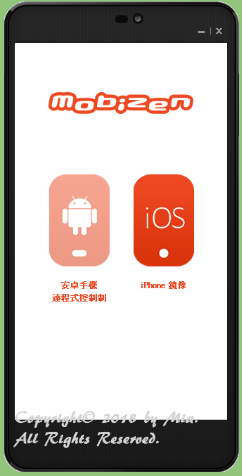




沒有留言:
張貼留言